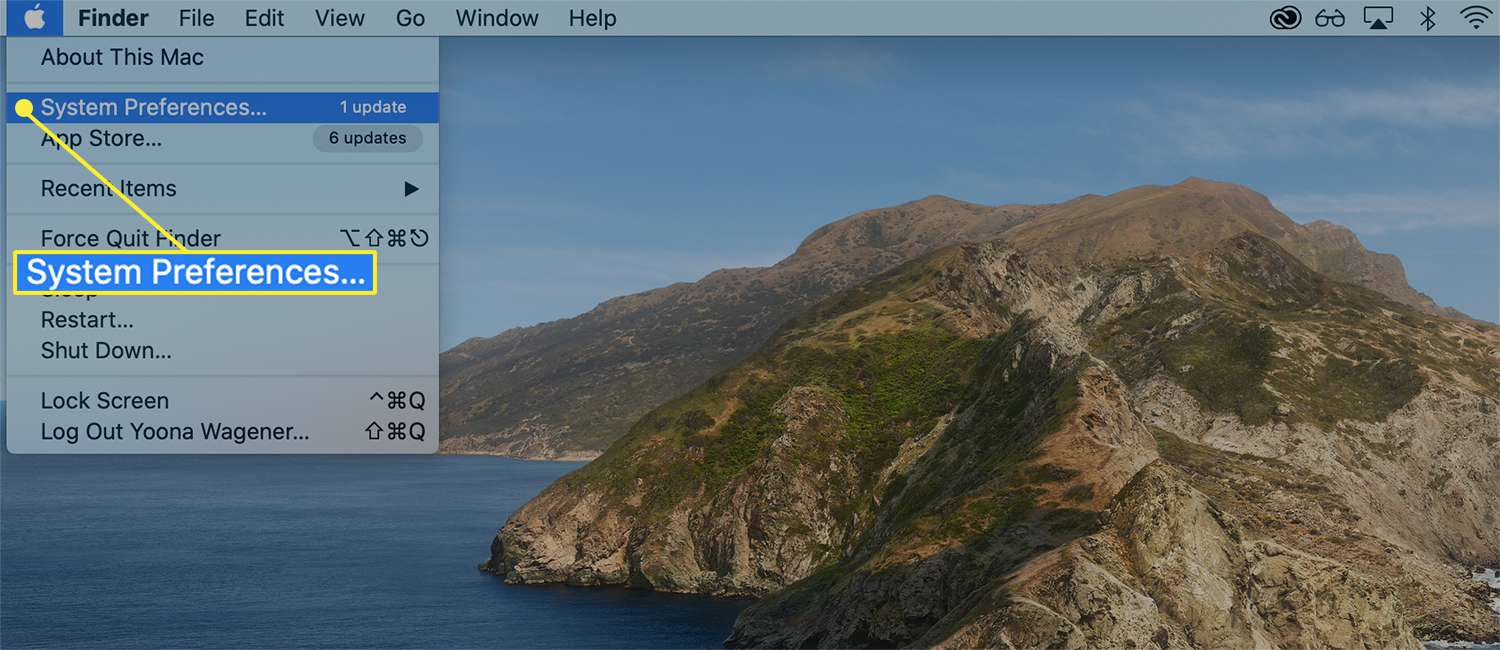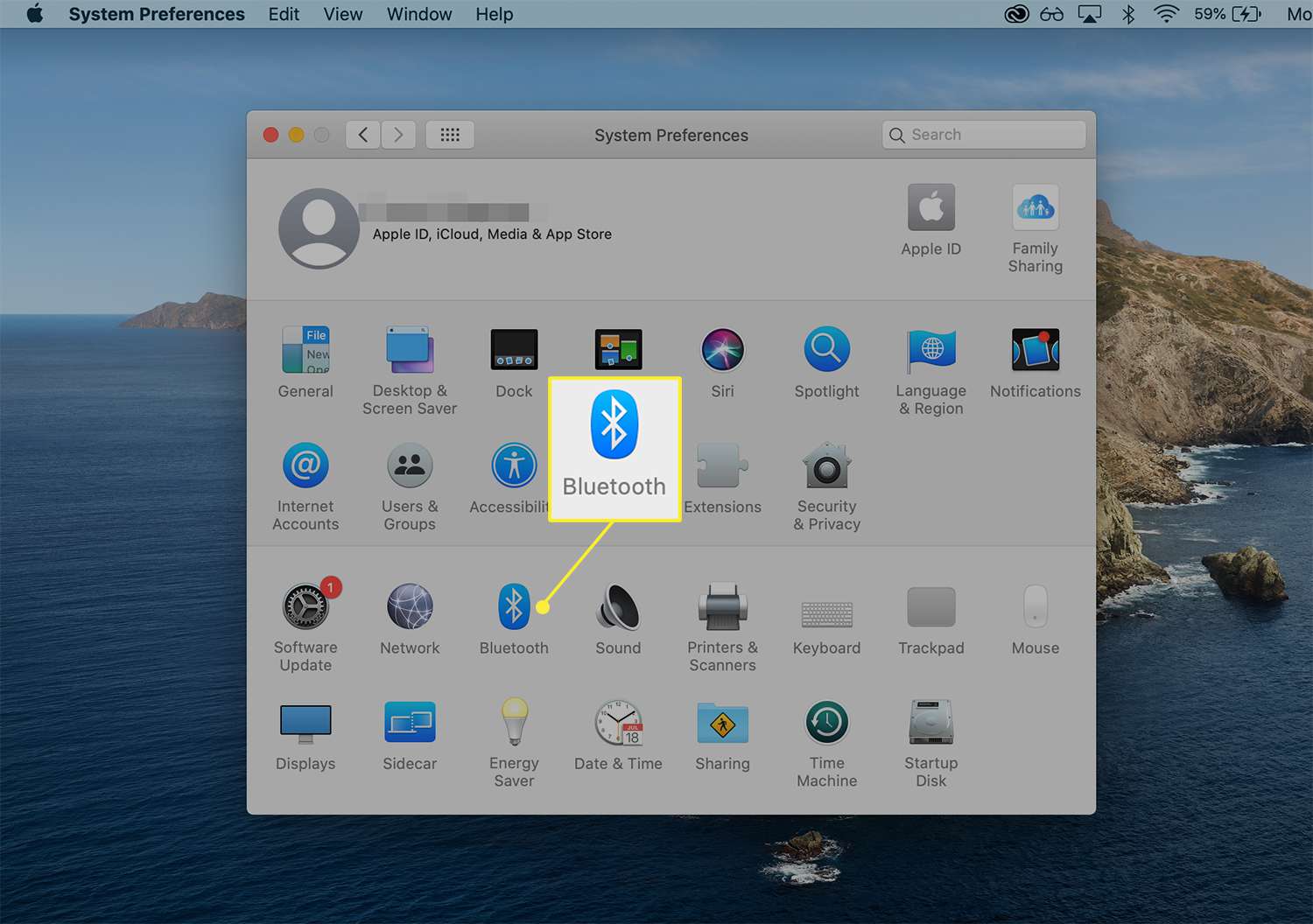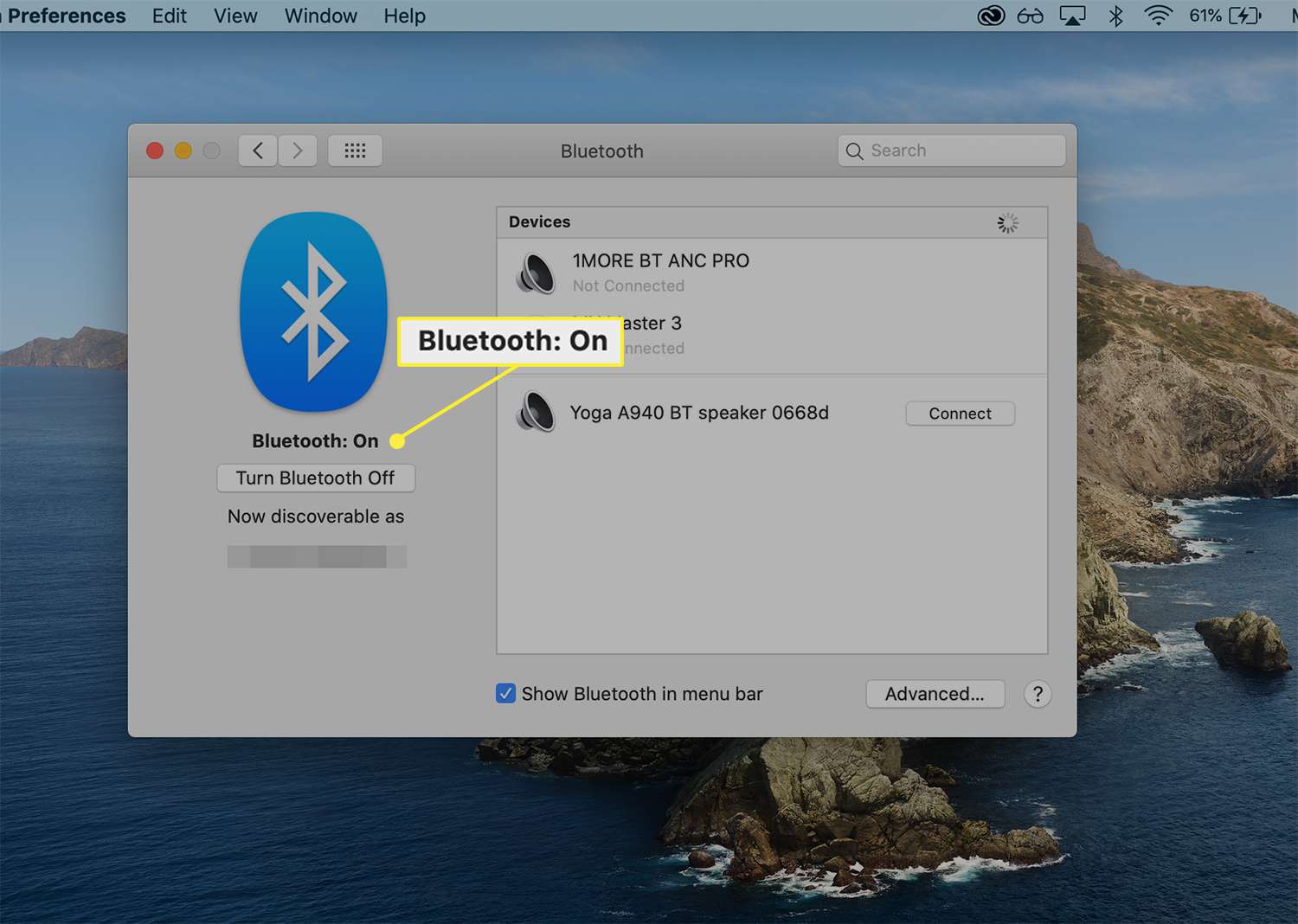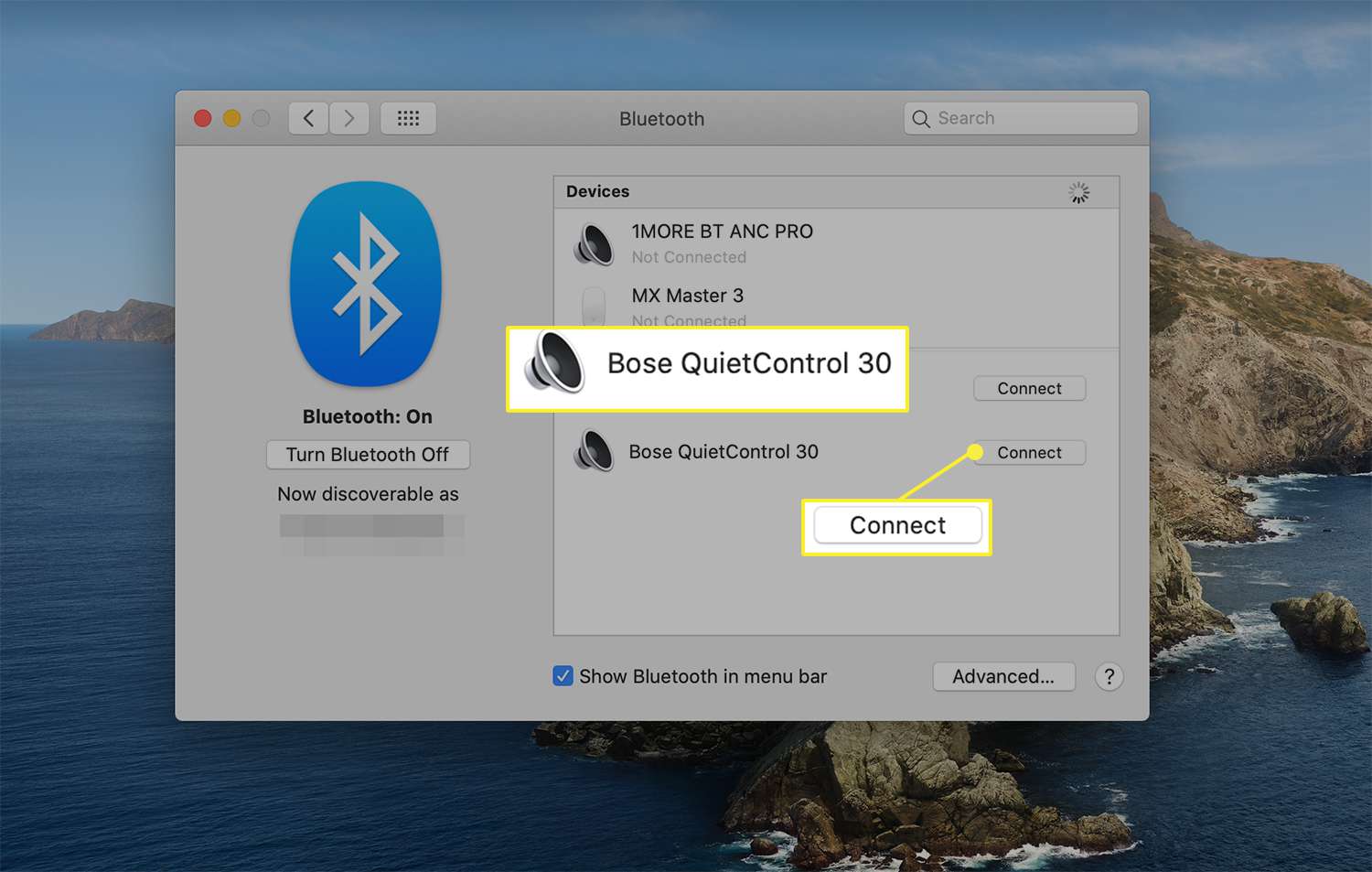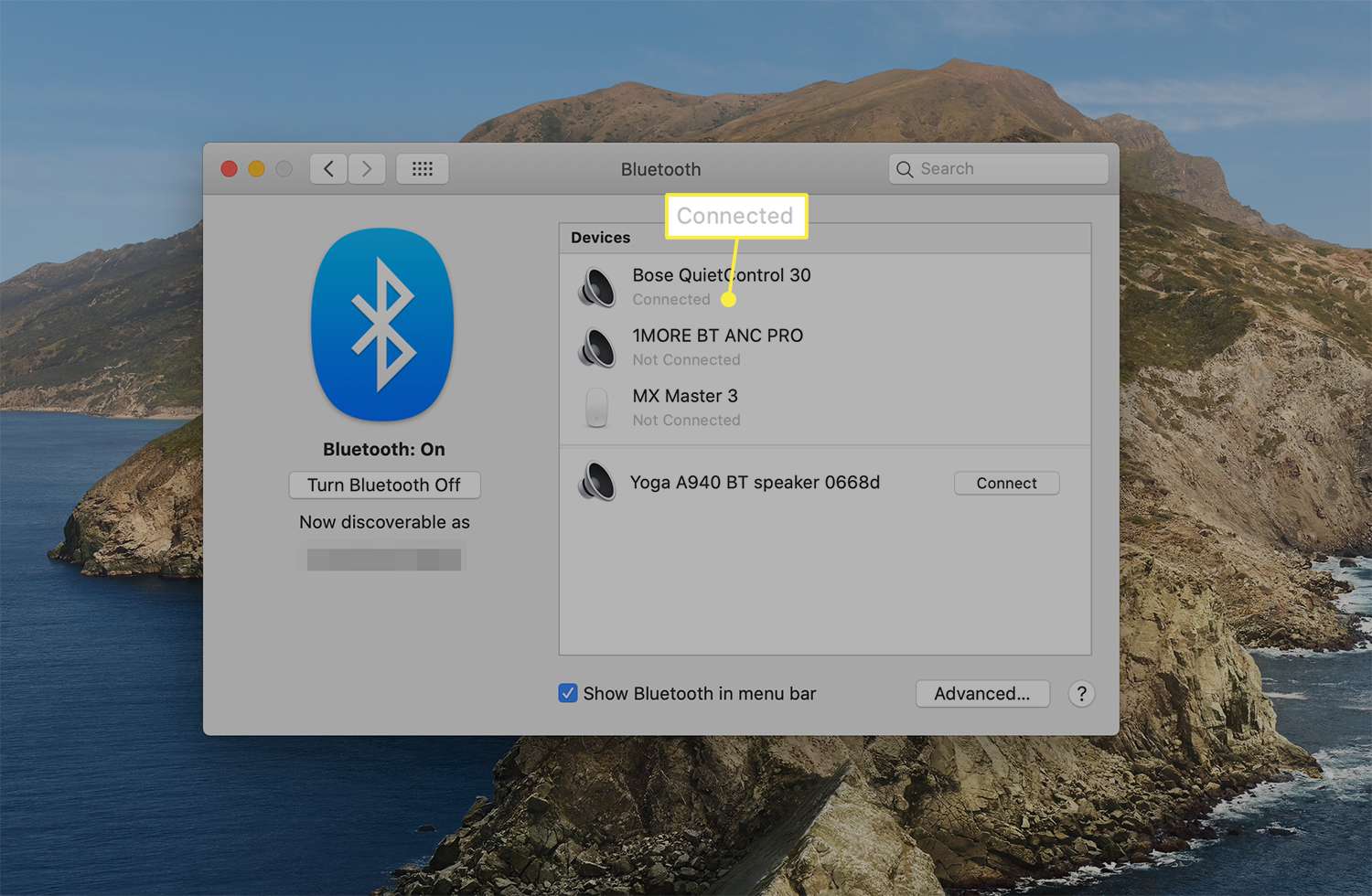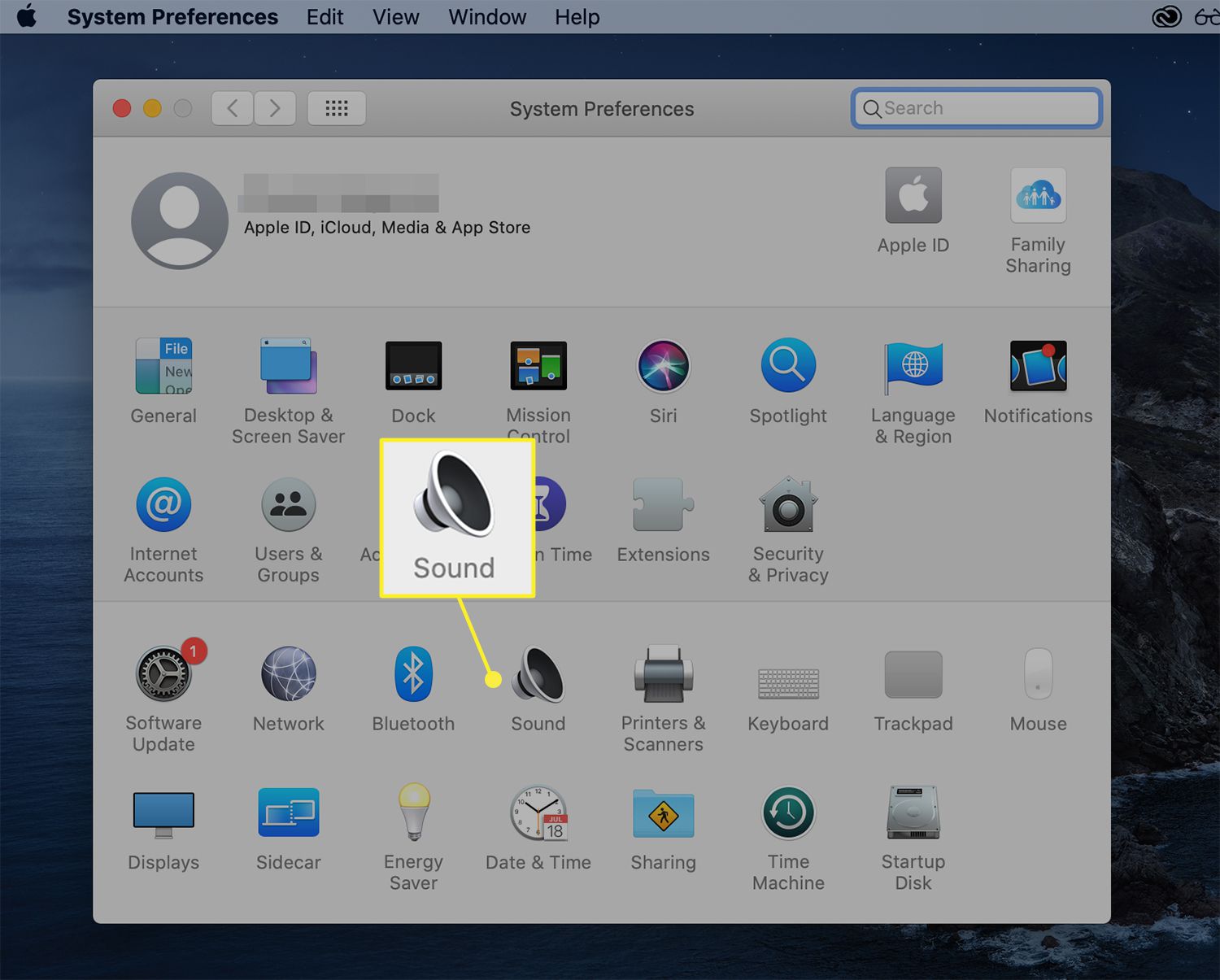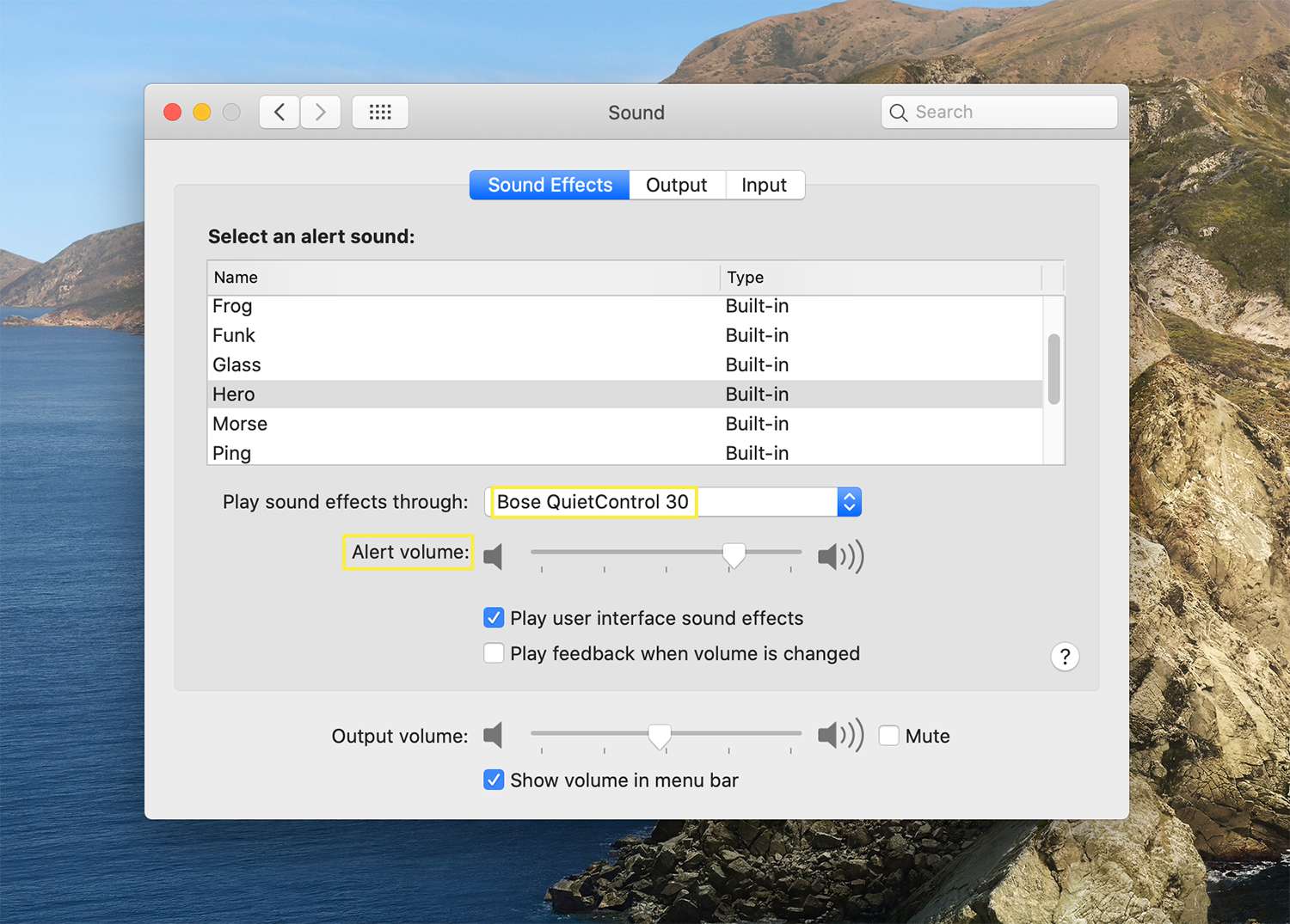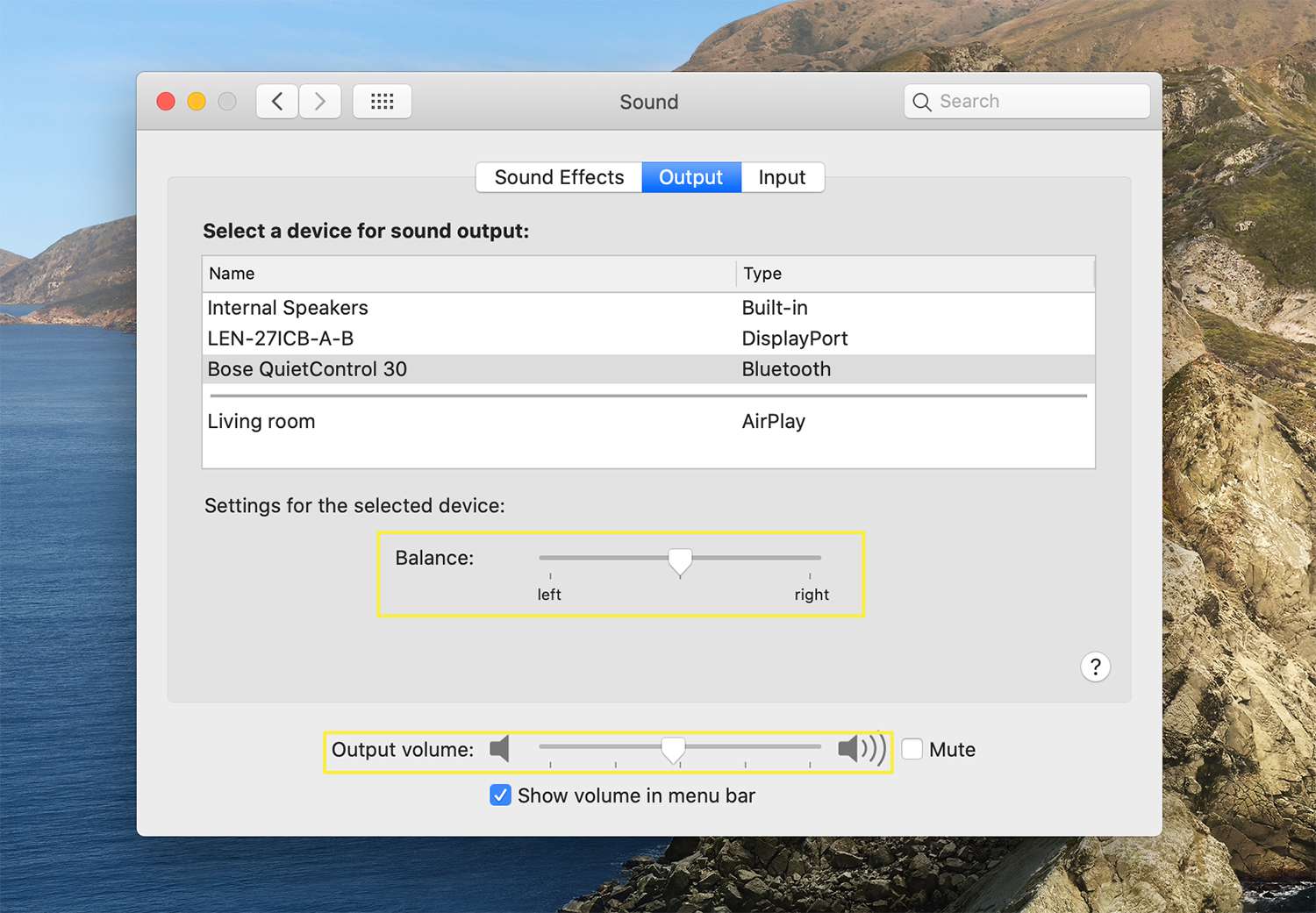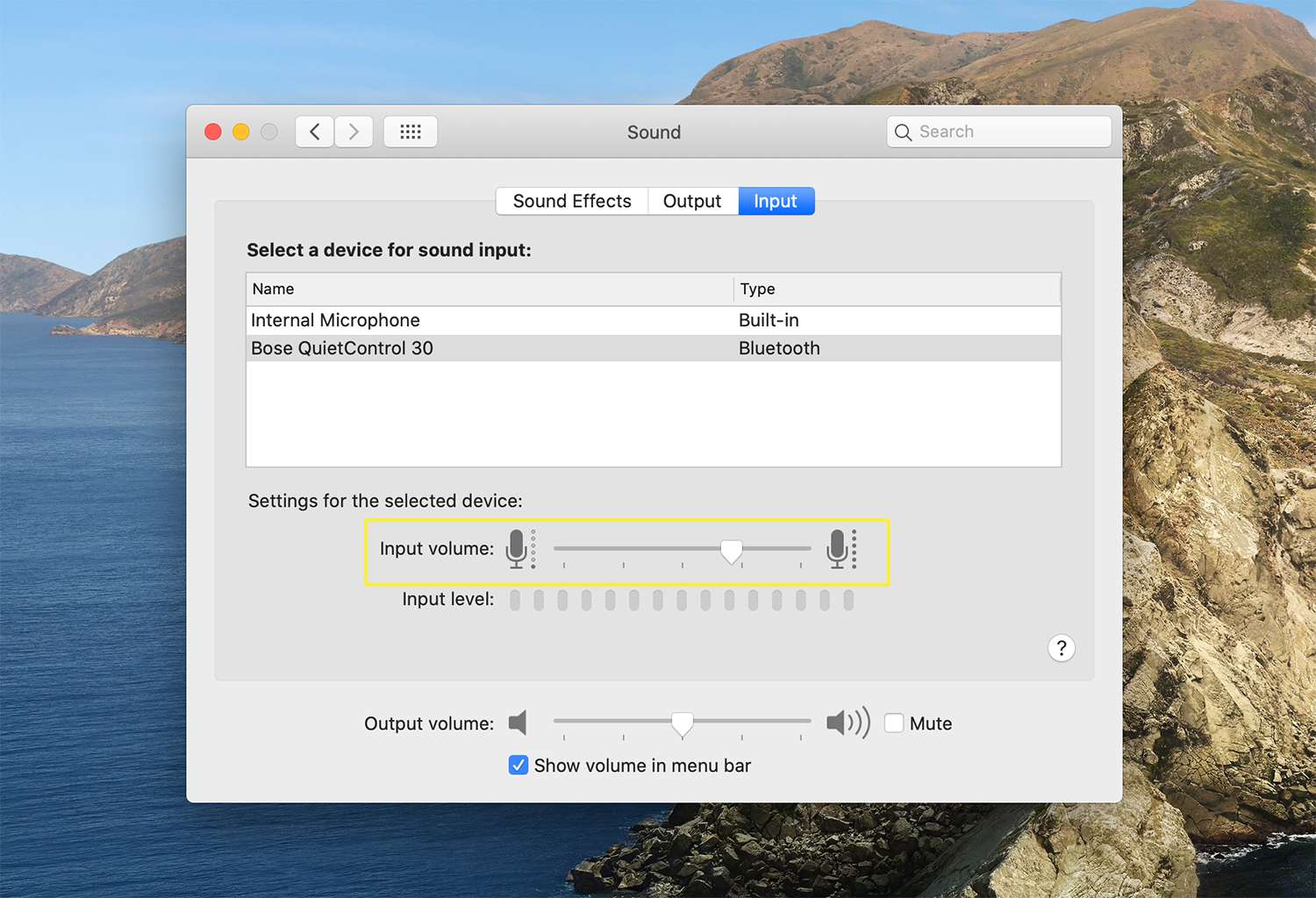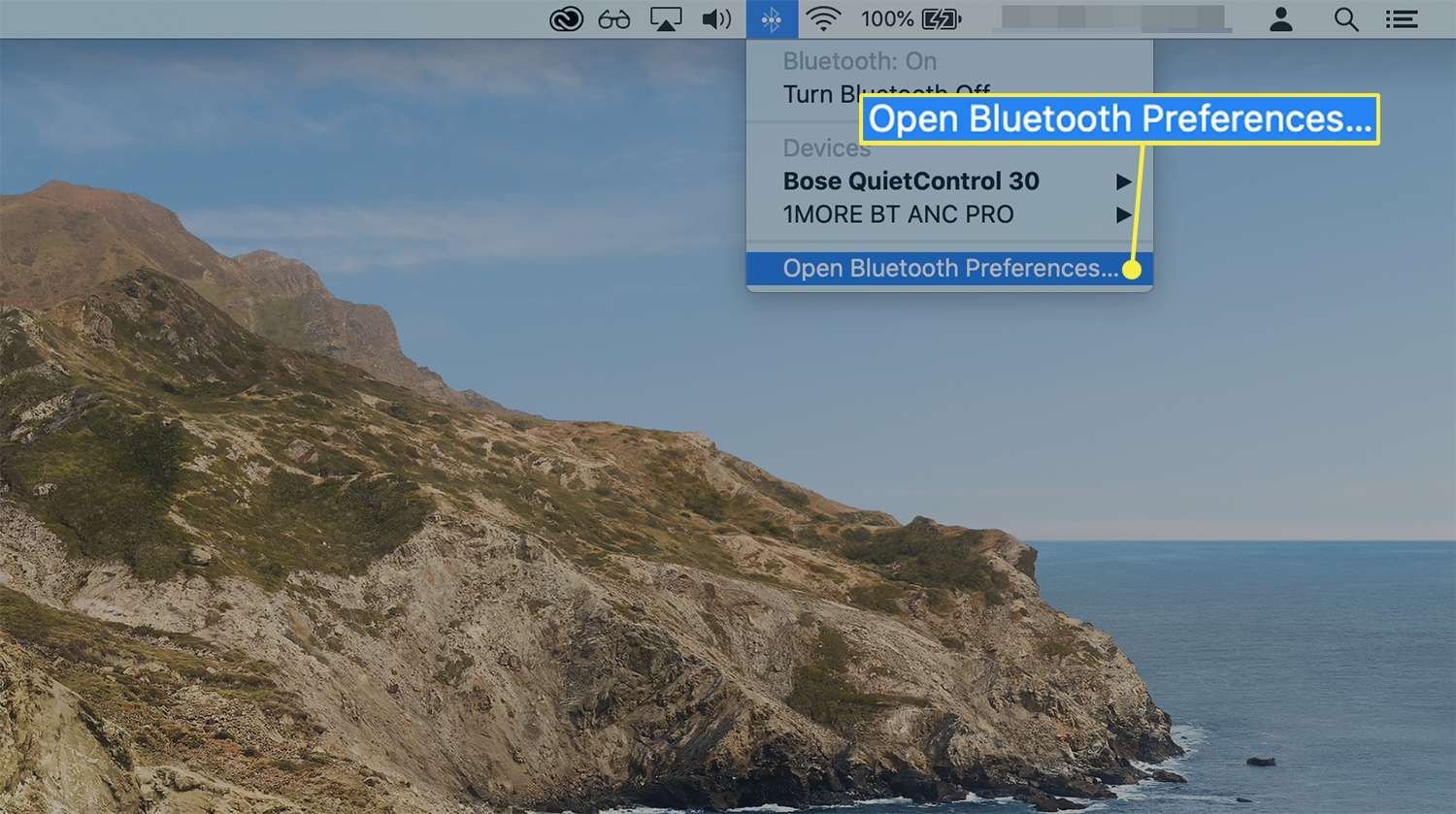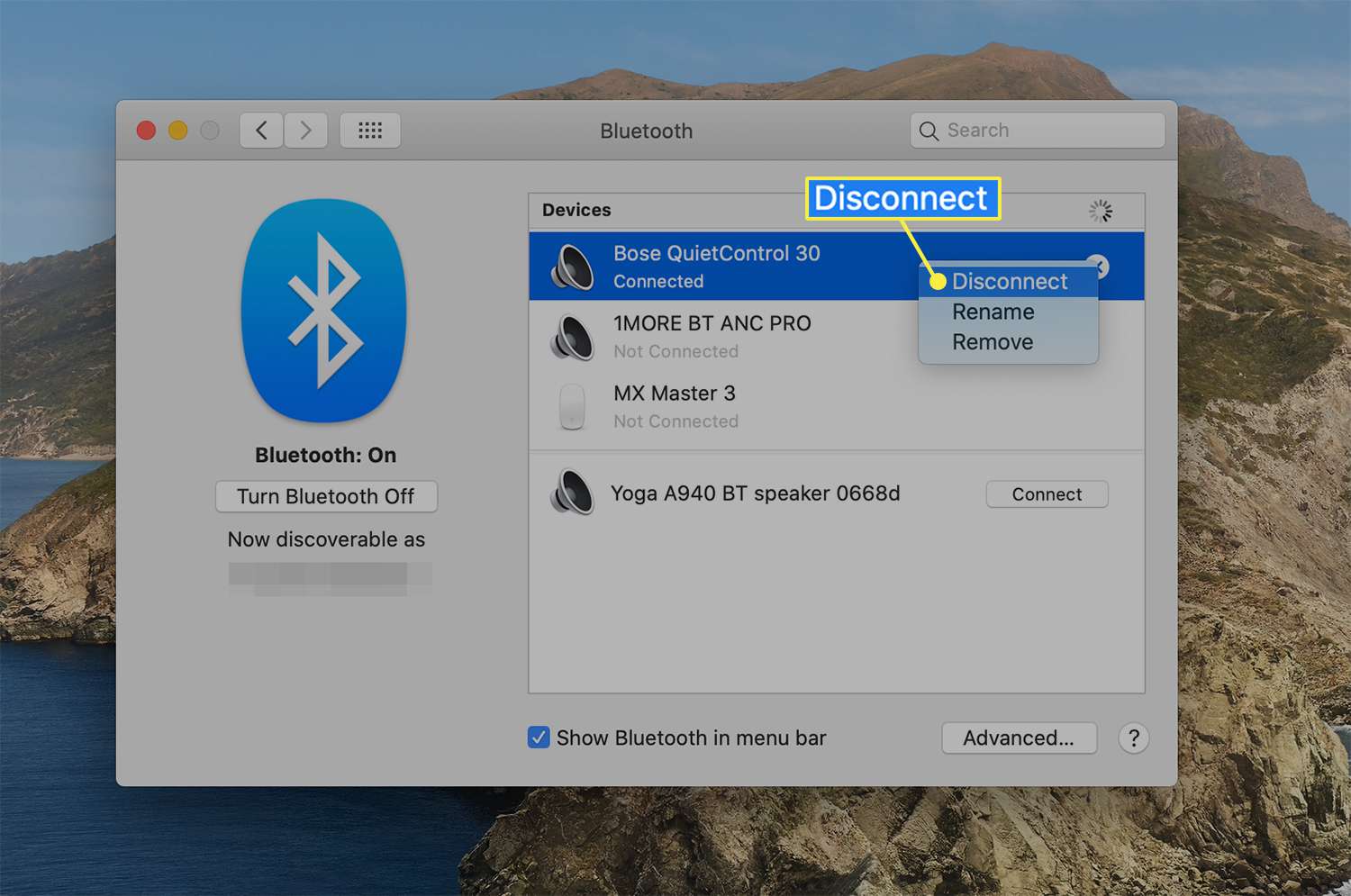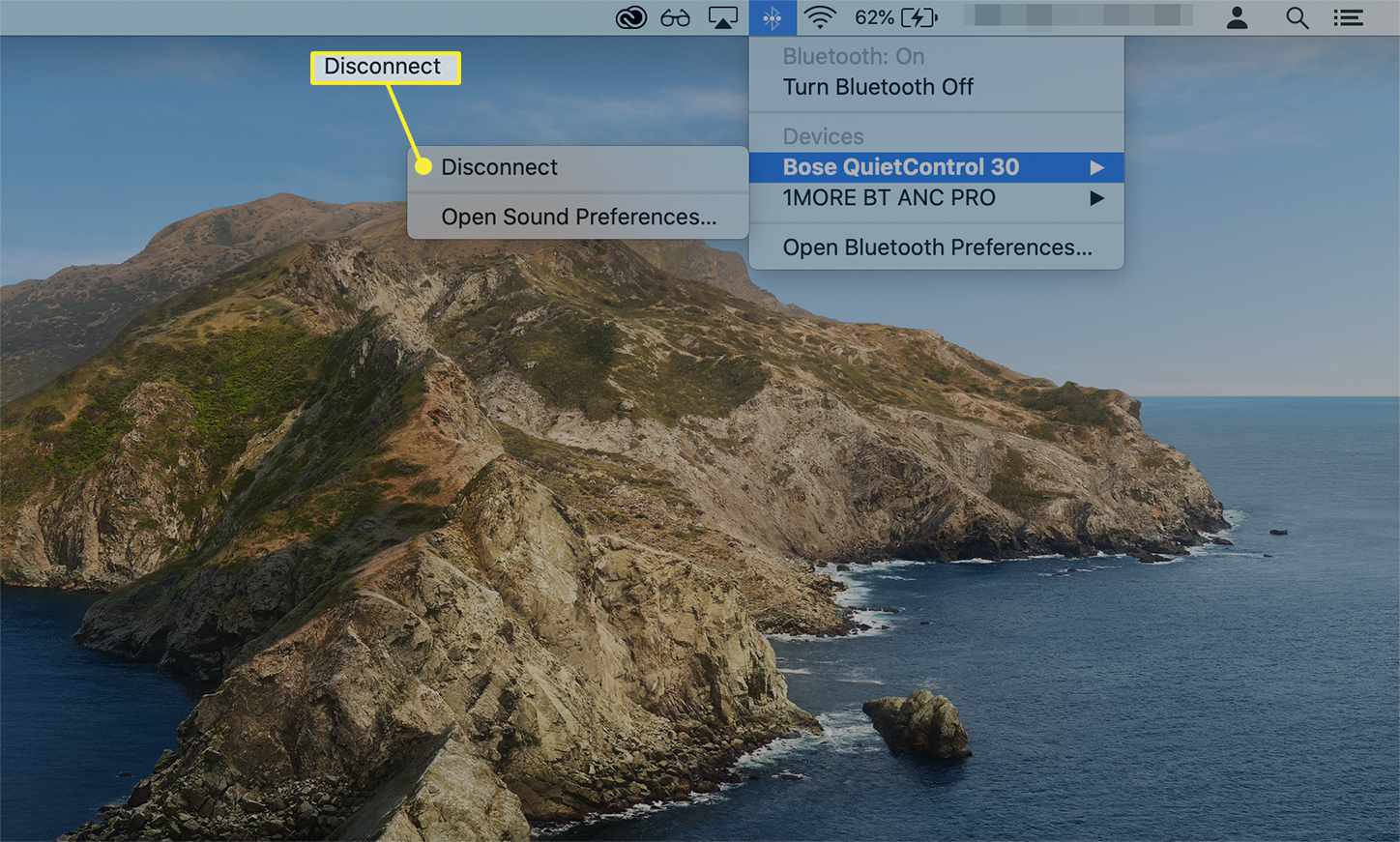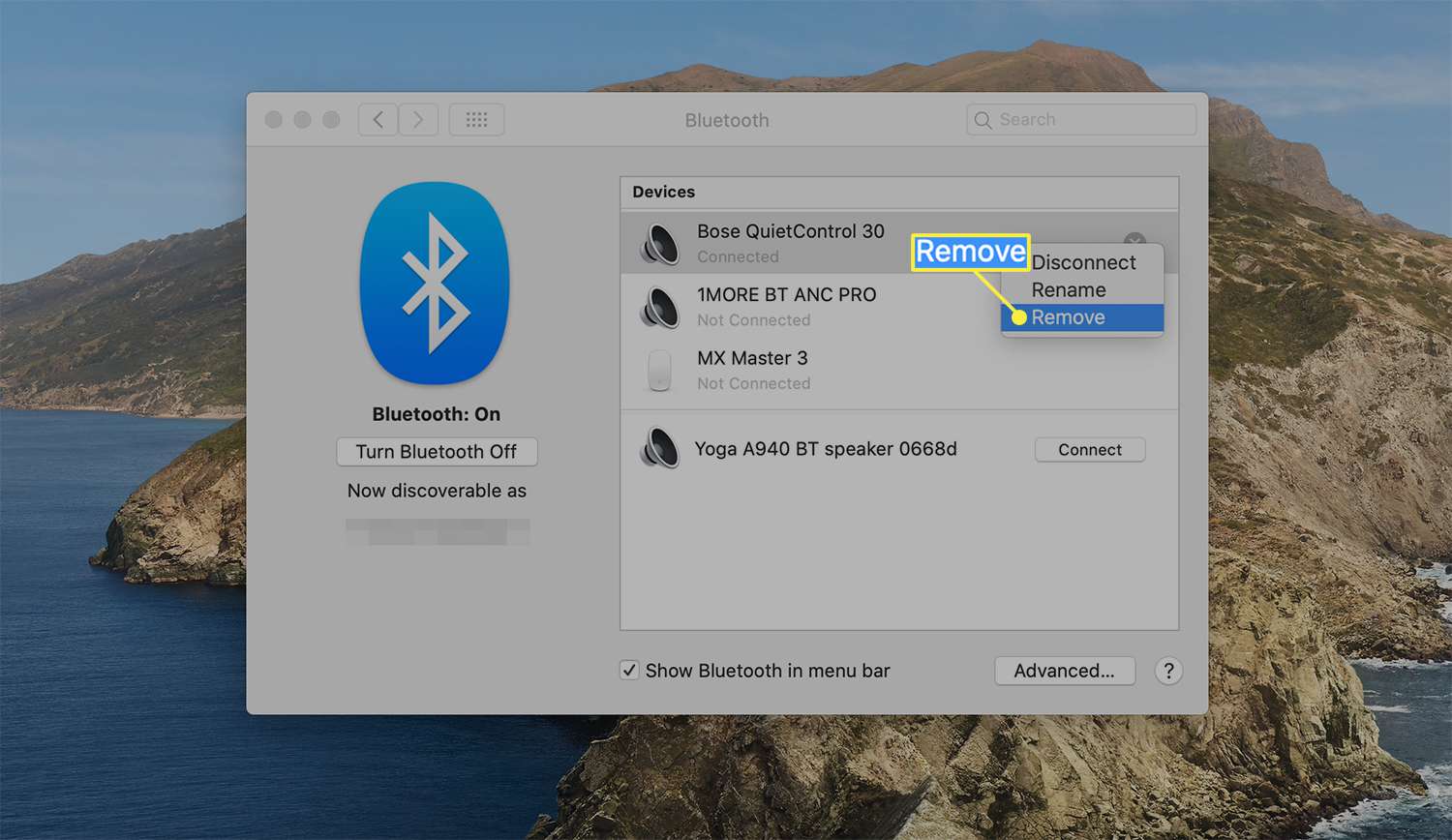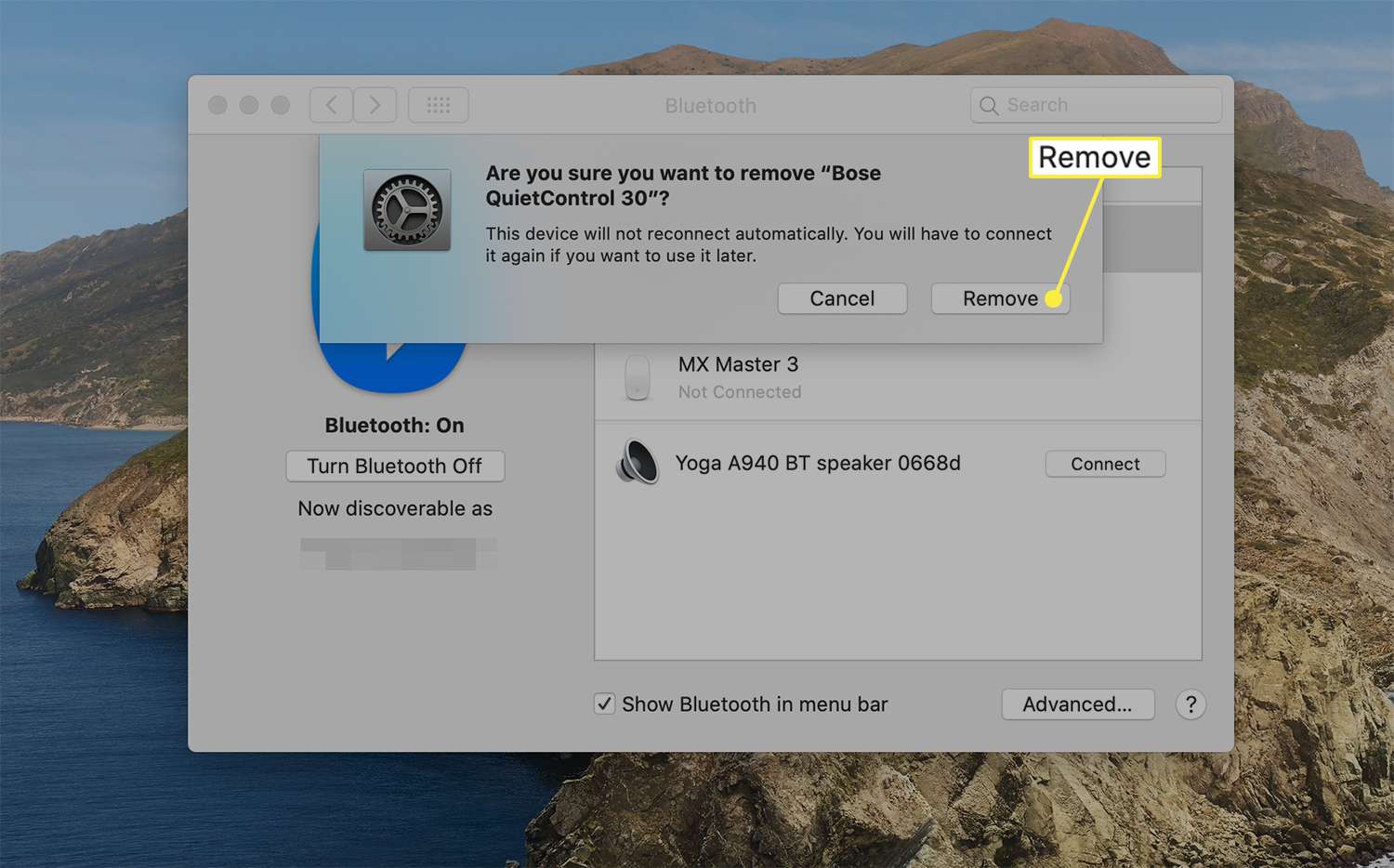Ce qu’il faut savoir
- Allez dans Préférences système > Son > Bluetooth > Activer Bluetooth.
- Appuyez longuement sur le bouton d’alimentation de votre casque Bose pour passer en mode de jumelage et sélectionnez Connecter.
- Si votre casque n’apparaît pas dans la liste des périphériques disponibles, désactivez et réactivez le Bluetooth sur votre Mac.
Cet article explique comment coupler le casque sans fil Bose avec un Mac via les préférences Bluetooth de macOS. Ces instructions s’appliquent aux Mac exécutant macOS Big Sur (11.0), macOS Catalina (10.15) et macOS Mojave (10.14).
Comment jumeler les casques Bose aux Macs
Utilisez les préférences Bluetooth pour configurer et utiliser n’importe quel ensemble de casques sans fil Bose avec votre Mac.
Ouvrez les Préférences du système > Son.

Vous pouvez également accéder aux paramètres Bluetooth à partir de la barre de menu. Sélectionnez l’icône Bluetooth, puis choisissez Ouvrir les préférences Bluetooth.
Sélectionnez Bluetooth.

Vérifiez que Bluetooth est activé. Si ce n’est pas le cas, choisissez Activer le Bluetooth pour l’activer.

Appuyez longuement sur le bouton d’alimentation de votre casque Bose pour passer en mode de jumelage.
Vous saurez que vos écouteurs sont en mode de couplage lorsque vous verrez le voyant d’état clignoter près de l’icône Bluetooth.
Recherchez vos écouteurs dans la partie inférieure de la boîte des appareils et sélectionnez Connecter à côté de votre appareil.

Trouvez votre casque Bose dans la liste en haut de la boîte des appareils avec le message Connecté sous le nom.

Si votre casque Bose n’apparaît pas dans la liste des appareils disponibles, désactivez et réactivez la fonction Bluetooth sur votre Mac et relancez le mode de couplage sur votre casque.
Personnalisation des paramètres du casque Bose sur votre Mac
Une fois que vous avez connecté votre casque Bose, vous pouvez personnaliser les sons du système et les paramètres sonores de votre casque.
Ouvrez les Préférences du système > Son.

Vous pouvez également accéder à ce menu à partir de l’icône Bluetooth dans la barre de menus. Passez la souris sur le nom de votre casque Bose sous Appareils, puis choisissez Ouvrir les préférences sonores.
Dans l’onglet Effets sonores, sélectionnez le son que vous souhaitez recevoir pour les alertes. Mettez le nom en surbrillance pour le sélectionner et réglez le volume en déplaçant l’indicateur sur la barre de volume des alertes.

Pour prévisualiser le son, double-cliquez sur le nom de l’effet sonore.
Sélectionnez Output et utilisez les barres à bascule pour régler la balance et le volume de sortie.

Vous pouvez également régler le volume de sortie à partir des deux autres onglets de la boîte de dialogue Son: Effets sonores et Entrée.
Dans l’onglet Input, réglez le volume d’entrée en déplaçant le commutateur à bascule vers la gauche ou la droite.

Double-cliquez sur les icônes de microphone pour augmenter ou diminuer le niveau d’entrée. Assurez-vous que le niveau d’entrée n’est pas entièrement baissé si vous souhaitez utiliser le microphone intégré à votre casque.
Comment déconnecter les écouteurs Bose d’un Mac
Si vous utilisez plusieurs paires de casques Bose ou Bluetooth, il est facile de passer de l’une à l’autre. Déconnectez le modèle que vous n’utilisez pas tout en conservant la connexion d’appairage.
Ouvrez le menu Bluetooth et sélectionnez Ouvrir les préférences Bluetooth.

Sélectionnez et cliquez avec le bouton droit de la souris sur le nom de votre casque Bose connecté, puis choisissez Déconnecter. Votre casque apparaîtra toujours dans la partie supérieure de la liste des appareils, avec la mention Non connecté en dessous.

Une autre approche : Sélectionnez l’icône du menu Bluetooth, cliquez sur le nom de vos écouteurs, puis sélectionnez Déconnecter.

Pour vous reconnecter, cliquez avec le bouton droit de la souris sur le nom et sélectionnez Connecter.
Comment désappairer les casques Bose de votre Mac
Qu’il s’agisse d’un problème de connectivité ou autre, le processus est rapide.
Ouvrez les préférences du système > Bluetooth.
Sélectionnez votre casque dans Appareils, cliquez avec le bouton droit de la souris sur le nom, puis sélectionnez Supprimer.

Une boîte de dialogue s’affiche pour confirmer que vous devrez appairer vos écouteurs pour les utiliser à nouveau. Sélectionnez Supprimer pour confirmer la suppression.

Vous pouvez également avancer ce processus en mettant en surbrillance le nom de votre casque sous Appareils et en sélectionnant l’icône x, qui apparaît à droite de son nom.
Comment connecter le casque Bose à votre iPhone
- L’application Bose Connect est-elle disponible pour Mac ?
Non. L’application Bose Connect est uniquement disponible pour iOS et Android.
- Pourquoi mon casque Bose ne se connecte-t-il pas au Mac ?
Si vous avez des difficultés à associer votre casque Bose, essayez de le mettre hors tension puis sous tension en maintenant le bouton d’alimentation enfoncé pendant deux secondes jusqu’à ce que vous entendiez les tonalités. Puis, remettez-les sous tension en appuyant sur le bouton d’alimentation et en le relâchant. Vous pouvez également essayer d’effacer la liste de jumelage du casque en appuyant sur le bouton Marche/Arrêt pendant 10 secondes jusqu’à ce que vous entendiez "Bluetooth device list cleared." (Liste de périphériques Bluetooth effacée).
- Comment réinitialiser un casque Bose ?
Réinitialisez votre casque Bose en l’éteignant pendant 30 secondes. Ensuite, branchez-le sur une alimentation USB et attendez cinq secondes. Ensuite, débranchez le cordon du casque et attendez une minute. Ensuite, allumez-les et assurez-vous qu’ils fonctionnent correctement.
- Comment nettoyer les casques Bose ?
Vous pouvez nettoyer votre casque en utilisant un chiffon doux et humide pour essuyer délicatement les surfaces extérieures. Utilisez uniquement de l’eau et du savon doux, et ne plongez pas le casque dans un liquide. Si des saletés ou des débris pénètrent dans les oreillettes du casque, vous pouvez utiliser une pince à épiler pour les retirer délicatement. N'’utilisez pas d’aspirateur sur les ouvertures ou ne soufflez pas d’air dedans.